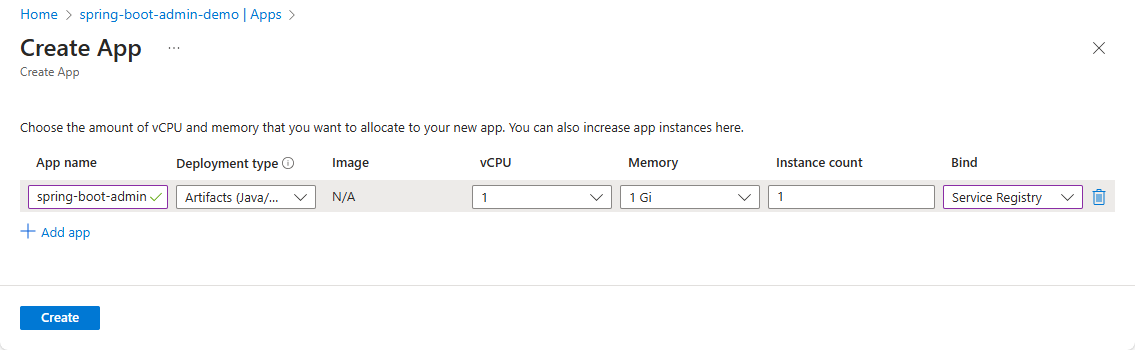Migrera programmets livevy till Spring Boot-administratören
Kommentar
Basic-, Standard- och Enterprise-planerna kommer att vara inaktuella från och med mitten av mars 2025, med en 3-årig pensionsperiod. Vi rekommenderar att du övergår till Azure Container Apps. Mer information finns i meddelandet om azure Spring Apps-pensionering.
Standardförbrukningen och den dedikerade planen kommer att vara inaktuell från och med den 30 september 2024, med en fullständig avstängning efter sex månader. Vi rekommenderar att du övergår till Azure Container Apps. Mer information finns i Migrera Azure Spring Apps Standard-förbrukning och dedikerad plan till Azure Container Apps.
Den här artikeln gäller för: ❎ Basic/Standard ✅ Enterprise
I den här artikeln beskrivs migreringssökvägen från Program livevy till Spring Boot-administratör.
Spring Boot Admin är ett kraftfullt verktyg för att hantera och övervaka Spring Boot-program. Den bygger på Spring Boot-aktuatorer och ger insikter om det interna arbetet med att köra program via tillgängliga HTTP-slutpunkter. Spring Boot Admin samlar in data och underlättar interaktion med dina program med hjälp av dessa slutpunkter.
Konfigurera Spring Boot Admin Server
Azure Spring Apps har tidigare tillhandahållit inbyggd integrering med Tanzu Application Live View som hjälper dig att hantera dina program. Men på grund av ändringar i produktfunktioner är den här funktionen inte längre tillgänglig. För att säkerställa att du kan fortsätta att enkelt hantera dina program vägleder följande steg dig genom att konfigurera och använda Spring Boot Admin Server som en alternativ lösning:
Skapa en ny app.
Använd följande steg för att skapa en Spring Boot Admin Server-app:
- Gå till din Azure Spring Apps-företagsinstans i Azure Portal.
- Öppna fönstret Appar i navigeringsfönstret för att visa appar för din tjänstinstans.
- Välj Skapa app för att öppna fönstret Skapa app .
- Ge programmet namnet spring-boot-admin.
- Lämna distributionstypen som Artefakter (Java/Polyglot) oförändrad.
- Öppna listrutan Bind och välj Tjänstregister.
- Välj Skapa för att skapa appen.
Skapa Spring Boot-administratörstjänsten.
När du har skapat appen är nästa steg att skapa Spring Boot Admin-tjänstappen. Följ anvisningarna i dokumentationen om Spring Boot Admin Kom igång.
Du kan referera till följande exempelkod:
SpringBootAdminApplication.java
@SpringBootApplication @Configuration @EnableAutoConfiguration // Use a discovery service instead of Spring Boot Admin Clinet. The rest is done by our AutoConfiguration. @EnableDiscoveryClient // Enables the service to register with a discovery service @EnableAdminServer public class SpringBootAdminApplication { public static void main(String[] args) { SpringApplication.run(SpringBootAdminApplication.class, args); } }pom.xml
Lägg till följande Spring Boot Admin-beroenden:
<!-- Spring Boot Admin --> <dependency> <groupId>de.codecentric</groupId> <artifactId>spring-boot-admin-starter-server</artifactId> <version>${spring-boot-admin.version}</version> </dependency> <dependency> <groupId>de.codecentric</groupId> <artifactId>spring-boot-admin-server-ui</artifactId> <version>${spring-boot-admin.version}</version> </dependency>Distribuera appen.
När du har skapat Spring Boot-administratörstjänsten distribuerar du den med hjälp av Azure CLI:
cd <path-to-maven-or-gradle-source-root> az spring app deploy \ --resource-group <resource-group-name> \ --service <Azure-Spring-Apps-service-instance-name> \ --name spring-boot-admin \ --source-pathTilldela en offentlig slutpunkt.
Gör Spring Boot-administratörsservern tillgänglig genom att tilldela en offentlig slutpunkt via Azure Spring Apps.
Spring Boot-administratören inkluderar inte auktorisering som standard. Spring Boot Admin är ett vanligt Spring Boot-program, så du kan skydda det med vårsäkerhet. Se även Skydda Spring Boot Admin Server.
Registrera appar till Spring Boot Admin
Använda identifieringstjänsten
Spring Boot-administratören kan identifiera program genom att förlita sig på identifieringstjänsten. När appar har registrerats med Tanzu Service Registry identifierar Spring Boot Admin-servern dem automatiskt.
Mer information om hur du registrerar appar med Tanzu Service Registry finns i Använda Tanzu Service Registry.
Spring Boot Admin ansluter sömlöst till och övervakar Spring Boot-program som har anpassade aktuatorinställningar.
Använda en Spring Boot-administratörsklient
Du kan också registrera appar som Spring Boot Admin-klienter. Den här metoden är inte beroende av en identifieringstjänst, men kräver att du ändrar dina appar så att de inkluderar Spring Boot Admin Client-beroenden. Mer information finns i Komma igång i dokumentationen för Spring Boot Admin.
Använda Spring Boot Admin för att övervaka dina appar
Med Spring Boot Admin kan du visa livemått för Spring Boot-program. Spring Boot Admin baseras på begreppet Spring Boot-aktuatorer.
Följ dessa steg för att distribuera en app och övervaka den i Spring Boot Admin:
Lägg till ställdonsberoendet. Lägg till följande beroende i programmets pom.xml-fil .
<dependency> <groupId>org.springframework.boot</groupId> <artifactId>spring-boot-starter-actuator</artifactId> </dependency>Aktivera aktuatorslutpunkterna. Lägg till följande konfiguration i programmets application.properties-fil för att exponera de nödvändiga slutpunkterna:
management.endpoints.web.exposure.include=info,healthSkapa programmet. Använd följande kommando för att skapa din app lokalt:
mvn clean package -DskipTestsDistribuera programmet. Distribuera appen till Azure Spring Apps med hjälp av följande kommandon:
az spring app create \ --resource-group <resource-group-name> \ --service <Azure-Spring-Apps-service-instance-name> \ --name <app-name> cd <path-to-maven-or-gradle-source-root> az spring app deploy \ --resource-group <resource-group-name> \ --service <Azure-Spring-Apps-service-instance-name> \ --name <app-name> \ --source-path
Inaktivera programmets livevy
När alla Spring Boot-program har registrerats i Spring Boot-administratören kan du inaktivera funktionen App Live View i Azure Spring Apps genom att följa dessa steg:
- Gå till din Azure Spring Apps-tjänstinstans och välj sedan Utvecklarverktyg.
- Välj Hantera verktyg.
- Avmarkera kryssrutan Aktivera app livevy och välj sedan Spara.
- Du kan sedan visa tillståndet för Programmets livevy i utvecklarverktygen.
Kända begränsningar
- Om du registrerar appar med Service Registry visas EUREKA-SERVER-programmet på instrumentpanelen Spring Boot Admin med offlinestatus och det kan inte döljas eller tas bort.
- Som standard stöds inte enkel inloggning (SSO).